win7无线网络选项不见了怎么办(无线网络选项不见了怎么办)
win7无线网络选项不见了解决流程是右键“计算机”选择“管理”,点击“设备管理器”,如果是缺少驱动,可以下载驱动管理工具进行自动安装。重启电脑后,连续按“F2”键进BIOS,Configuration页面Wireless LAN Support保证是Enabled状态,如果是Disabled状态如图进行更改。
win7无线网络选项不见了怎么办
相关推荐:win7内存占用率过高怎么办

1、桌面上,右键“计算机”选择“管理”。
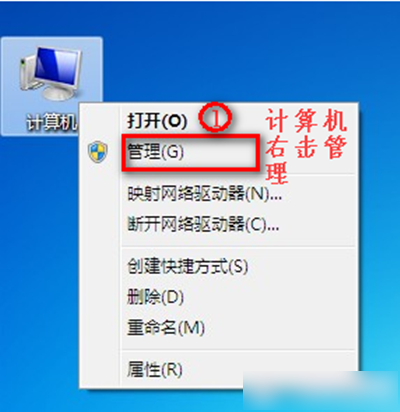
2、点击“设备管理器”,具体操作如图。
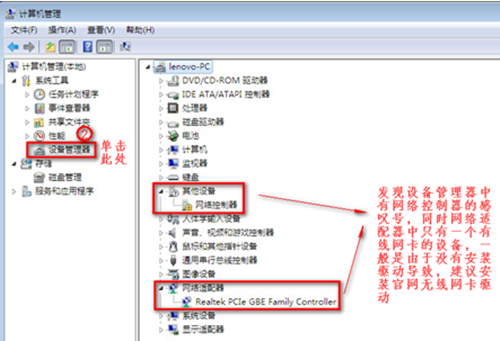
3、如果是缺少驱动,可以下载驱动管理工具进行自动安装。【驱动总裁2.0下载】
4、我们查看“网络适配器”的作用。
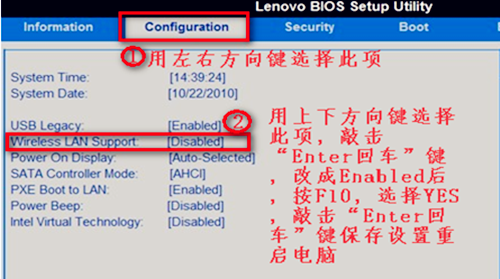
5、重启电脑后,连续按“F2”键进BIOS,Configuration页面Wireless LAN Support保证是Enabled状态,如果是Disabled状态如图进行更改。
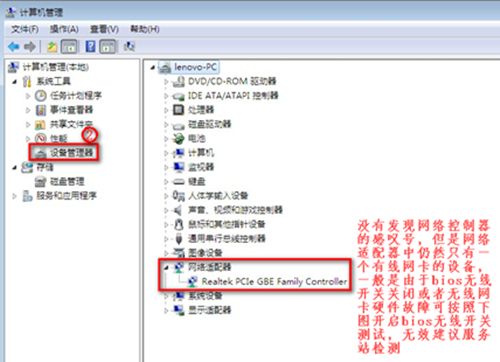
以上就是17小编给大家带来的关于 win7无线网络选项不见了怎么办(无线网络选项不见了怎么办) 的全部内容了,希望对大家有帮助



























